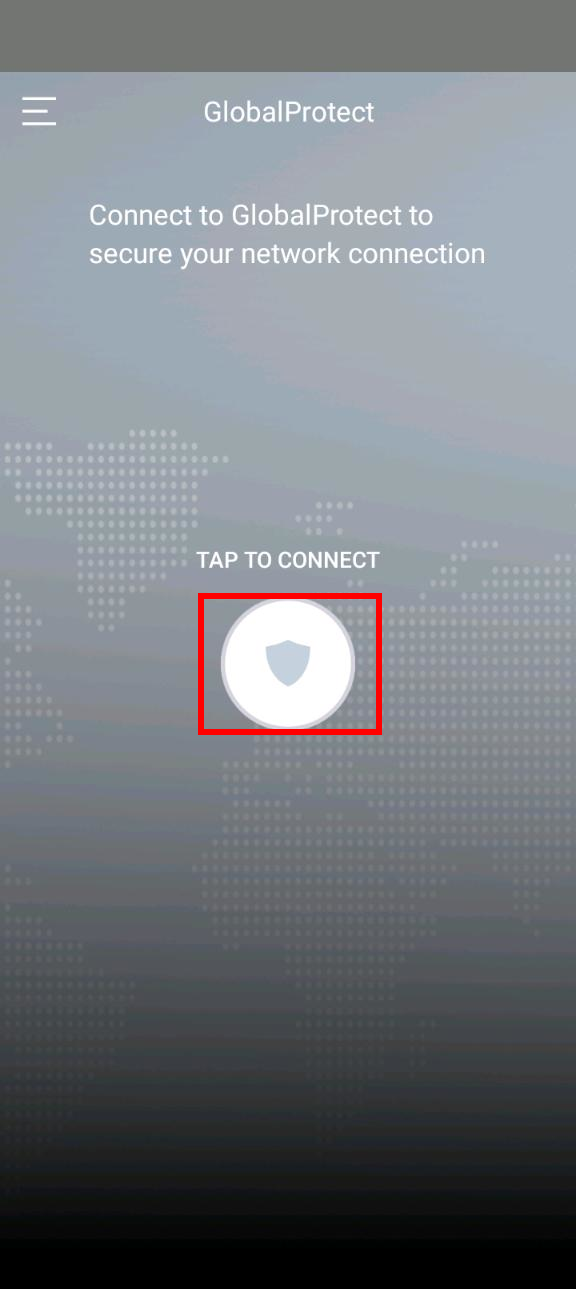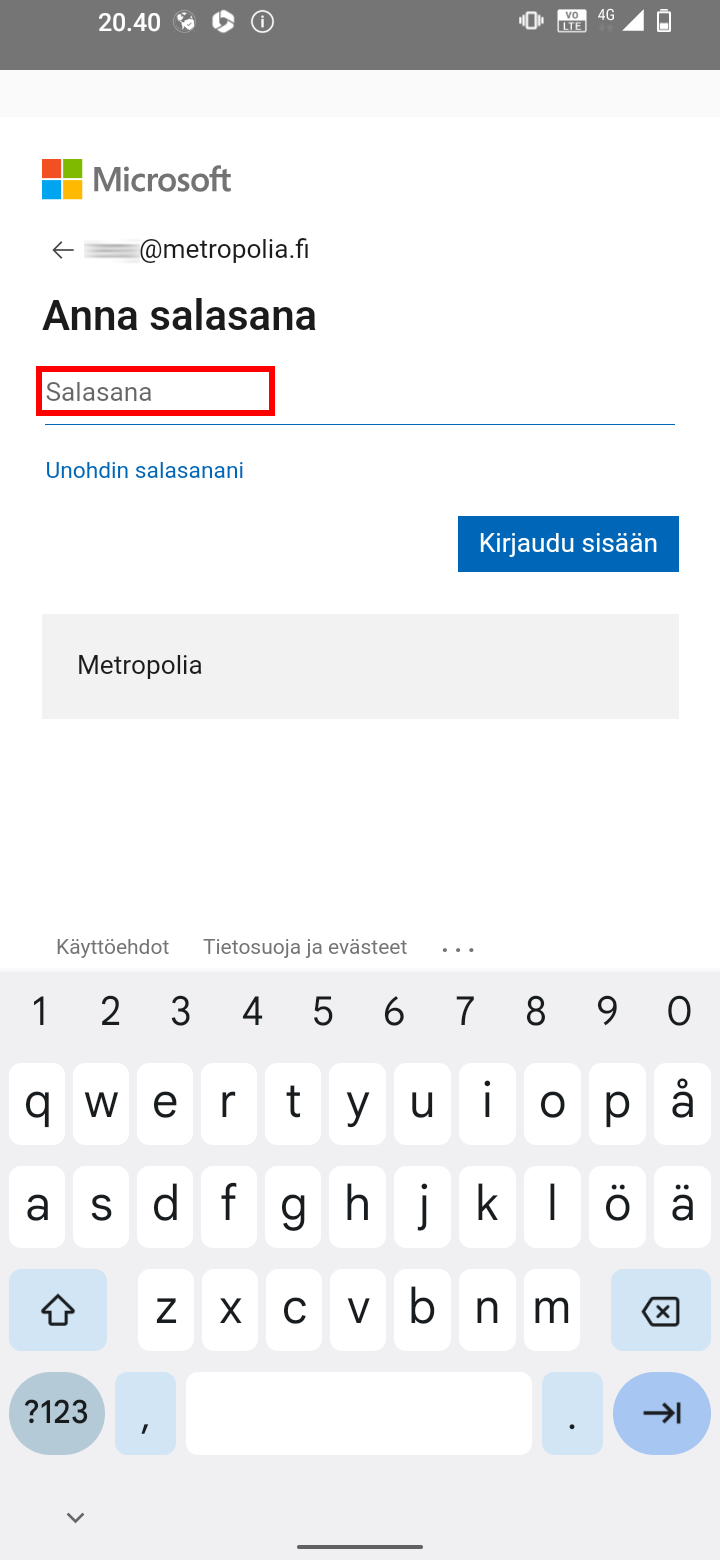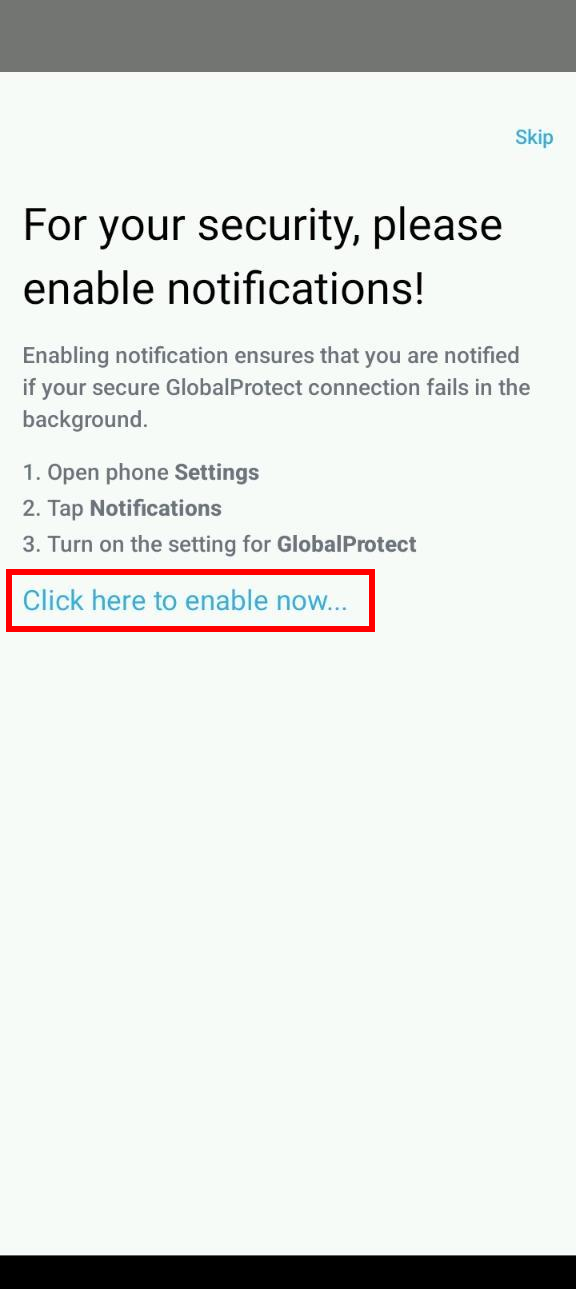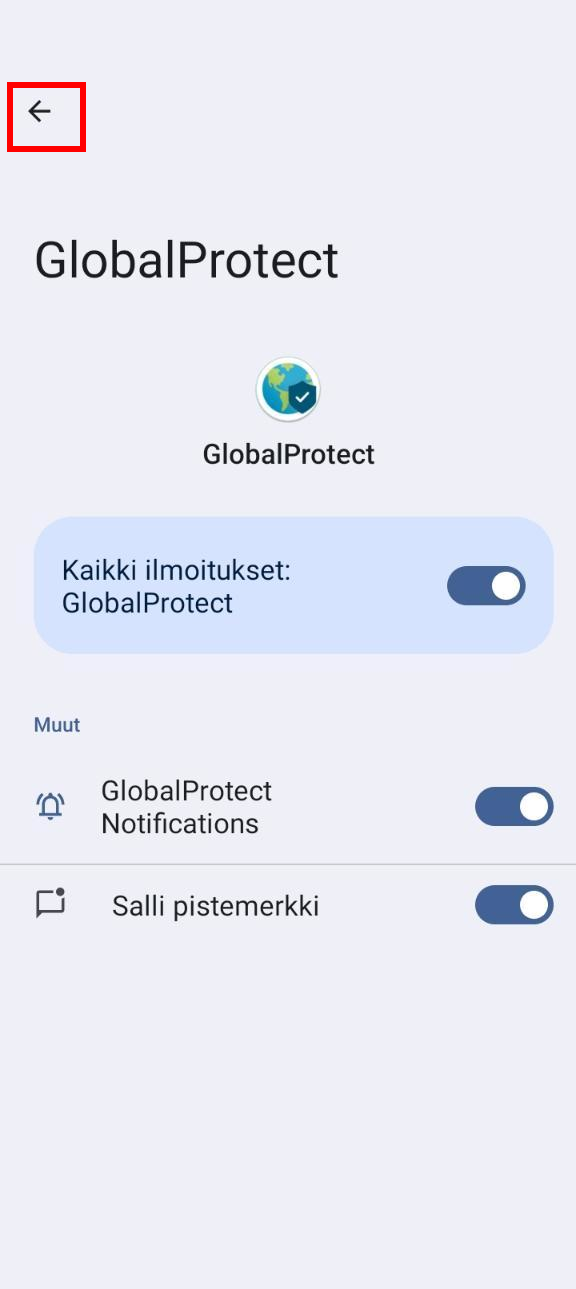Palo Alto GlobalProtect VPN -palvelu on käytössä tällä hetkellä vain Metropolian henkilökunnalla. Palvelu tulee käyttöön myös opiskelijoille lähiaikoina, mihin saakka opiskelijat voivat käyttää Cisco AnyConnect VPN -palvelua samaan tarkoitukseen. Etäyhteyttä tarvitaan, kun käytetään Metropolian sisäisiä palveluita Metropolian toimipisteiden ulkopuolelta. Sisäisistä palveluista esimerkkejä ovat mm. talous- ja henkilöstöhallinnon palvelut, Koulutuskalenteri sekä opetusta tukevat , projektipalvelimet, educloud ja laboratorioiden järjestelmät. VPN-etäyhteydellä saatava pääsy sisäverkkoon sisäverkon eri palveluihin määräytyy käyttäjän roolin ja päätelaitteen perusteella.
...
Tämä ohje koskee Metropolian ylläpitämiä Windows- ja Macintosh-tietokoneita, kuten henkilökunnan työkannettavia.
1. Koska kyseessä on Metropolian ylläpitämä tietokone, on GlobalProtect-apuohjelma asennettu siihen valmiiksi. Kuvakkeen ulkonäkö poikkeaa huomattavasti ennen käytetyn Cisco AnyConnectin kuvakkeesta, kuten alla olevasta kuvasta ilmenee. Jos et löydä kuvaketta, ota yhteyttä Helpdeskiin alla olevin yhteystiedoin.
...
VAIHE 1 / vaihtoehto B: Omat tietokoneet, joita Metropolia ei ylläpidä
Tämä ohje koskee tällä hetkellä vain Metropolian henkilökuntaa. Kun GlobalProtect otetaan muille käyttäjäryhmille käyttöön, lisätään asiasta maininta tähän.
1. Siirry selaimellasi osoitteeseen https://vpngp.metropolia.fi
...
4. GlobalProtect. Asennusohjelma neuvoo sinua eteenpäin askel askeleelta, kunnes asennus on suoritetettu suoritettu loppuun.
5. Jatka tämän ohjeen noudattamista alla olevasta kohdasta "VAIHE 2 (koskee kaikkia tietokoneita)"
...
3. Palvelu kysyy selainikkunassa käyttäjätunnusta ja salasanaa. Kirjaudu samalla tavalla kuin pilvipalveluihin: tunnuksesi@metropolia.fi (ei sähköpostiosoite vaan tunnuksesi lyhyessä muodossa, ja sen loppuun @metropolia.fi).
4. Klikkaa Next.
| Info | ||
|---|---|---|
| ||
Jos et ole ottanut käyttöön monivaiheista tunnistautumista ja GlobalProtect vaatii sitä, ota ensin monivaiheinen tunnistautuminen käyttöön ohjeen mukaan. Huomioi erityisesti, että sinun on otettava käyttöön vähintään tekstiviestitunnistautuminen Authenticator-sovelluksen lisäksi. |
5. Jos monivaiheinen tunnistautuminen on otettu käyttöön, vaaditaan kirjautumisen yhteydessä monivaiheista tunnistautumista. Kirjoita tietokoneesi ruudulla näkyvä tunnistautumisnumero matkapuhelimesi Authenticator-sovellukseen, valitse Kyllä ja hyväksy kirjautuminen syöttämällä PIN-koodisi. Jos tunnistautuminen ei onnistu, tutustu ohjeeseen: Monivaiheinen tunnistautuminen estää kirjautumisen. Mitä teen?
...
1. Käynnistä GlobalProtect-sovellus.
2. Paina "Tap to connect" -tekstin alla sijaitsevaa, pyöreää painiketta.
3. Jos puhelimesi kysyy osoitetta (address), kirjoita kenttään vpngp.metropolia.fi
4. Kirjoita käyttäjätunnuksesi muodossa käyttäjätunnus@metropolia.fi (ei etunimi.sukunimi@metropolia.fi, joka on sähköpostiosoitteesi, ei käyttäjätunnuksesi).
5. Kirjoita salasanasi ja paina "Kirjaudu sisään" -painiketta.
6. Jos monivaiheista tunnistautumista vaaditaan, avaa Authenticator-sovellus ja hyväksy kirjautumispyyntö kirjoittamalla ruudulla näkyvä numero (ympyröity kuvassa).
7. Paina linkkiä "Click here to enable now..."
8. Valitse "Äänetön", ellet halua kuulla merkkiääntä GlobalProtectin VPN-yhteyden katketessa.
9. Paina vaseammassa yläkulmassa sijaitsevaa, taaksepäin osoittavaa nuolta.
10. Paina uudelleen vaseammassa yläkulmassa sijaitsevaa, taaksepäin osoittavaa nuolta.
11. Huomioituasi tietojesi käsittelyä koskevan ilmoituksen paina "OK"-painiketta.
12. Yhteyden muodostuttua puhelimesi näyttöruudulla lukee "connected" ja pyöreä painike on vihreä. Kun haluat katkaista VPN-yhteyden, paina uudelleen pyöreää painiketta.
13. Jos edellisen kuvan sijasta näyttöruudullesi ilmestyy käyttöönoton aikana alla oleva kuva, on kyseessä puhelimesi selainten ja GlobalProtectin välinen yhteensopivuusongelma. Korjaa ongelma poistamalla puhelimestasi Edge-selain ja toimimalla tämän ohjeen mukaan uudelleen. Ensimmäisen käyttökerran jälkeen voit halutessasi asentaa Edgen uudelleen puhelimeesi.
VPN-apuohjelman käyttö Apple iOS -mobiililaitteissa
Apple iOS -mobiililaitteita koskeva ohje julkaistaan myöhemmin.
VPN-apuohjelman käyttö Linuxissa
Metropolia ei tarjoa käytön tukea VPN-palvelun käytölle Linux-laitteissa. Ohjeet Palo Alto GlobalProtect -palvelun käyttöön löydät täältä (kirjaudu Metropolian käyttäjätunnuksellasi nähdäksesi ohjeen).
Miten toimin ongelmatilanteessa?
...